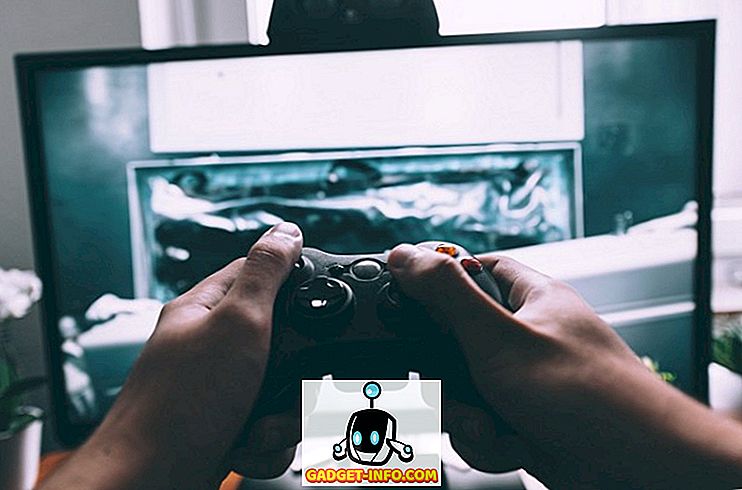Употреба паметних телефона и таблета расте међу децом, а деца посебно воле иПад. Међутим, као родитељ, желите да користите родитељски надзор да би ваше дете било безбедно када су на интернету и спречите их да приступе садржају којем не би требало да приступају на иПад-у. Вероватно желите да ограничите активности прегледања вашег детета или блокирате инсталацију апликација. Срећом, иОС долази са одличним уграђеним родитељским контролама, тако да ако имате иПад, рећи ћемо вам како уграђене иОС родитељске контроле за иПад долазе у облику “Ограничења”. У овом чланку ћемо вам показати како можете да подесите родитељске контроле на иПад-у:
Требате ли добити иПад за своју дјецу?
Као родитељ, набавка иПад-а је ствар избора и буџета. Ако поседујете један иПад онда је вероватно да ваше дете може да користи исти иПад за читање књига, играње игара, домаћу задаћу у школи, претраживање интернета и дружење са пријатељима на друштвеним медијима. У том случају морате укључити и искључити ограничења у иПад-у сваки пут када им дате иПад.
Ово је заморно, али ако добијете старији, обновљени модел, онда можете једном поставити ограничења и завршити с тим. Вероватно постоји неколико јефтиних Андроид таблета, али у поређењу са иОС-ом, нико од њих вам не даје супериорно искуство по подразумеваној вредности, осим ако не користите апликацију треће стране.
Подешавање родитељског надзора на иПад-у
Подешавање родитељске контроле траје само неколико минута и подржава вас у вашим напорима да одржите интернет искуство свог дјетета сигурним, продуктивним и забавним. Можете да закључате свој иПад на одређену апликацију пре него што га дате свом детету или закључате читав уређај свеобухватном родитељском контролом.
Подешавање режима вођеног приступа
Вођени приступ вам омогућава да закључате уређај на једној апликацији. Када омогућите вођени приступ, оно ограничава ваше дете да користи само једну одређену апликацију, спречавајући их да пређу на другу апликацију или почетни екран. Омогућава вам да онемогућите одређене области на екрану. На пример, можете да замрзнете ставке менија да бисте спречили случајне покрете или куповину у апликацији. Такође вам омогућава да онемогућите хардверске тастере. На пример, можете да искључите тастер за јачину звука да бисте спречили да ваше дете промени јачину звука.
Да бисте поставили вођени приступ, отворите апликацију „Поставке“ и идите на „Опште“> Приступачност> Вођени приступ » . Пребаците прекидач Вођен приступ и додирните „Поставке за приступ “ да бисте поставили четвороцифрену шифру.
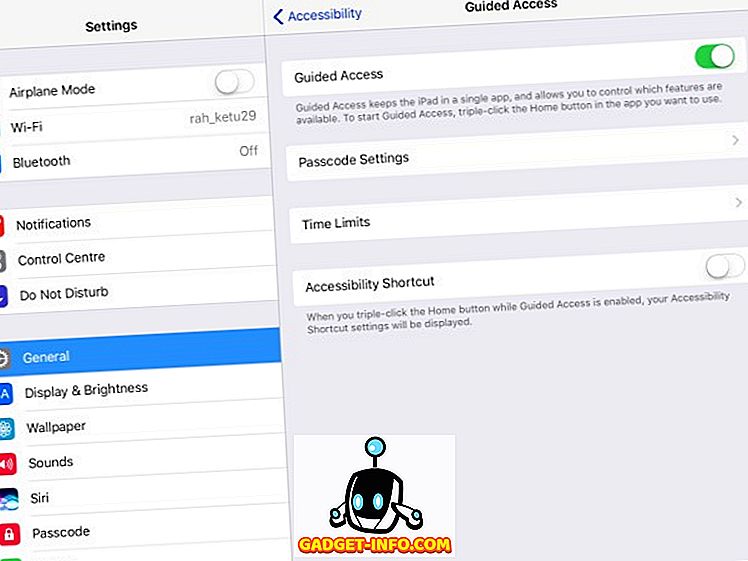
Да бисте омогућили вођени приступ, отворите апликацију на коју желите да закључате уређај . Затим, три пута кликните на дугме Хоме и изаберите “Гуидед Аццесс” из искачућих пречица за приступачност.
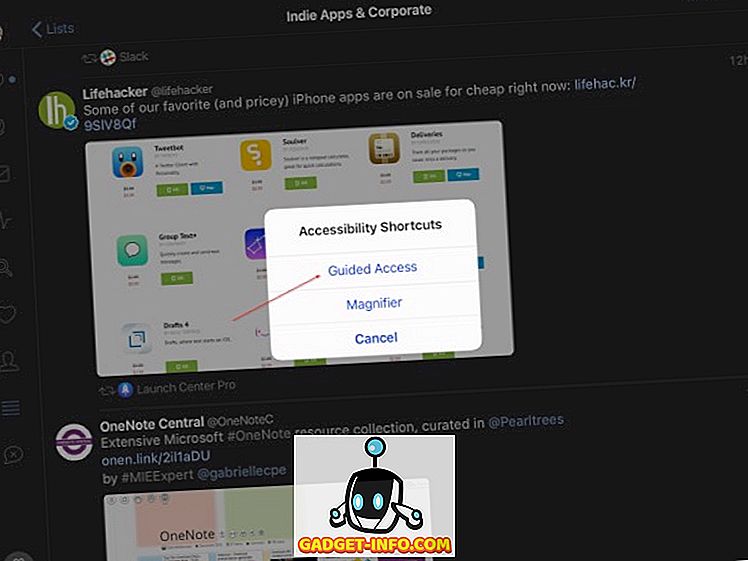
У следећем кораку подесите поставке за сесију вођеног приступа. Пребаците прекидач за „Додирни“, како бисте им омогућили да гледају своје омиљене емисије. Додирните “Опције” у оквиру временског ограничења да бисте подесили трајање сесије. Додирните „Опције“ у оквиру Хардваре Буттонс (Хардверски тастери) да бисте онемогућили тастатуру, дугмад за јачину звука, дугме за спавање / буђење и кретање. Притисните “Старт” да започнете сесију вођеног приступа.
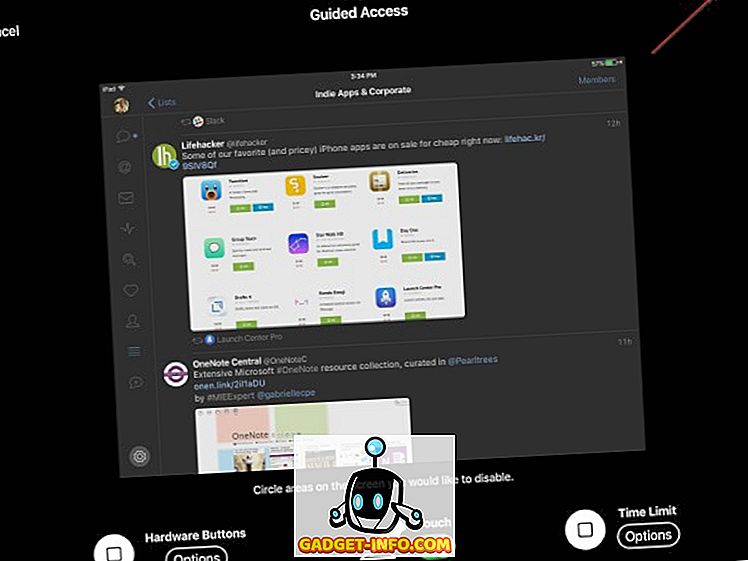
Док сте у сесији са вођеним приступом, такође можете да додирнете области на екрану које желите да онемогућите . Многе игре имају ставке менија за куповину ин-апп куповина повезаних ставки као што су кованице или повер-упс. Можете да замрзнете те меније да бисте онемогућили додир.
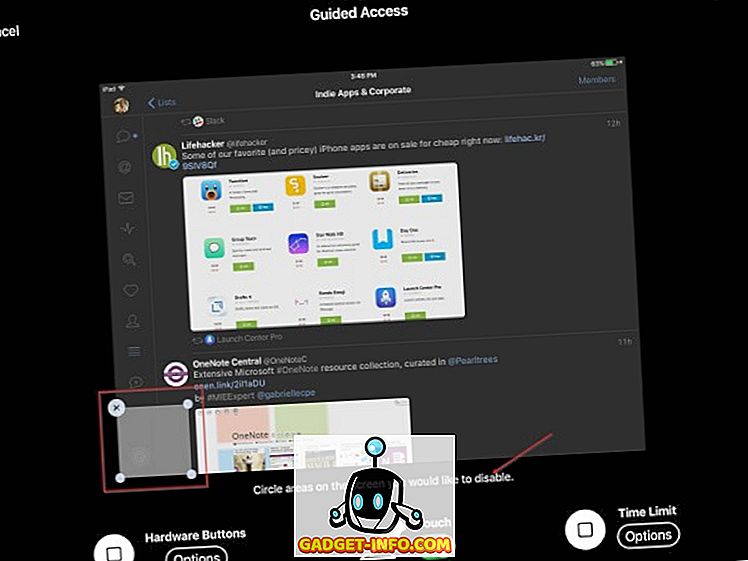
Да бисте завршили сесију, три пута кликните на дугме Хоме и унесите лозинку коју сте раније поставили. Алтернативно, можете користити ТоуцхИД да бисте завршили сесију. Покрените апликацију „Подешавања“, идите на „Опште“> Приступачност> Вођен приступ> Поставке лозинке »и укључите Додирни ИД. Ако ваше дете покуша да напусти апликацију, на врху екрана ће се појавити порука “Гуидед Аццесс ис енаблед”. Морају да унесу лозинку коју сте раније дали да бисте напустили режим вођеног приступа.
Подешавање ограничења
Ограничења у иОС-у вам омогућавају да закључате читав уређај са свеобухватним родитељским контролама. Постоји низ поставки за контролу. Ваше дете не може да онемогући "Ограничења" осим ако не обезбеди лозинку. Ако заборавите поставке које сте поставили за различите категорије, поново посјетите поставке и периодично их пратите.
Да бисте подесили ограничења, отворите апликацију „Поставке “ и идите на „Опште> Ограничења“ . Креирајте лозинку за ограничења. Да бисте променили подешавања или да бисте искључили Ограничења, потребан вам је приступни код. Када укључите Ограничења, можете поставити блокаде података у више различитих категорија.
Напомена : Не постављајте ово на исту лозинку коју сте користили за откључавање иПад-а. Чинећи то, ваше дијете ће бити у могућности да унесе измјене у ограничења и потенцијално их онемогући без вашег знања.
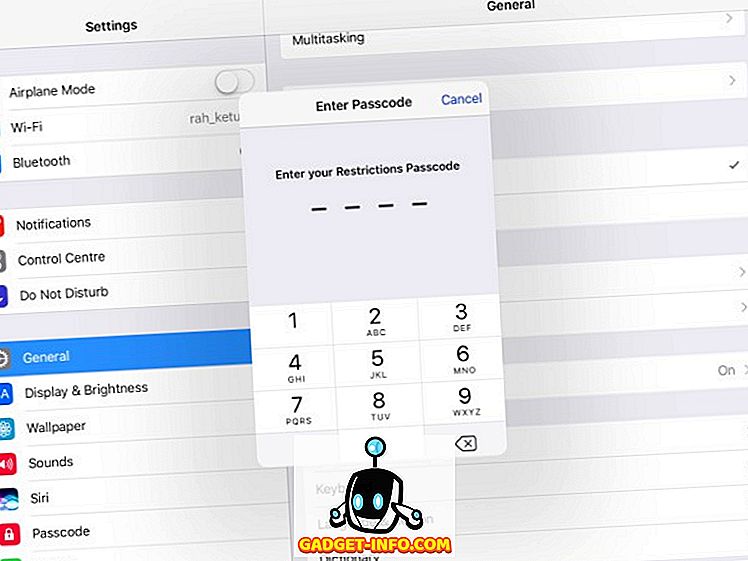
Блокирање апликација, функција и услуга
У овом одељку можете блокирати одређене апликације и функције: Сафари, Камера, Сири & Диктирање, ФацеТиме и АирДроп. Пребаците прекидач појединачних апликација да бисте их блокирали. Када то урадите, нећете видети њихову икону на почетном екрану нити ћете их пронаћи током тражења Спотлигхт-а. Иако апликација Мессагес није наведена, можете их и блокирати.
Идите на “ Сеттингс> Мессагес ” и онемогућите “иМессаге” . У следећем кораку тапните на „Рачуни“ у одељку Дозволи промене и додирните „Не дозволи промене“ . На тај начин ваше дијете не може укључити апликацију Поруке.
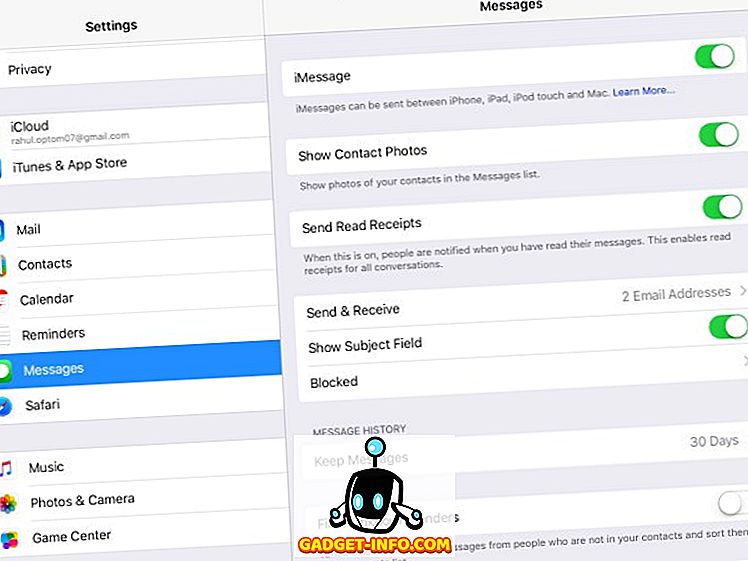
Друга листа опција спречава ваше дете да купује, преузима, инсталира апликације и други садржај. Да бисте спречили само куповину у апликацији, искључите „Куповине у апликацији“ . Да бисте потпуно онемогућили куповину, искључите „иТунес Сторе“, „иБоокс Сторе“ и „Инсталлинг Аппс“. Такође можете да спречите куповину тако што ћете уклонити начин плаћања са иТунес налога.
Напомена : Чак и ако сте блокирали могућност инсталирања нових апликација, ваше дијете може и даље да купује и инсталира апликације и нове материјале (нивое игара, поглавља књига, виртуалне кредите као што су кованице и појачања) у апликацији. До сада ова рупа и даље остаје.
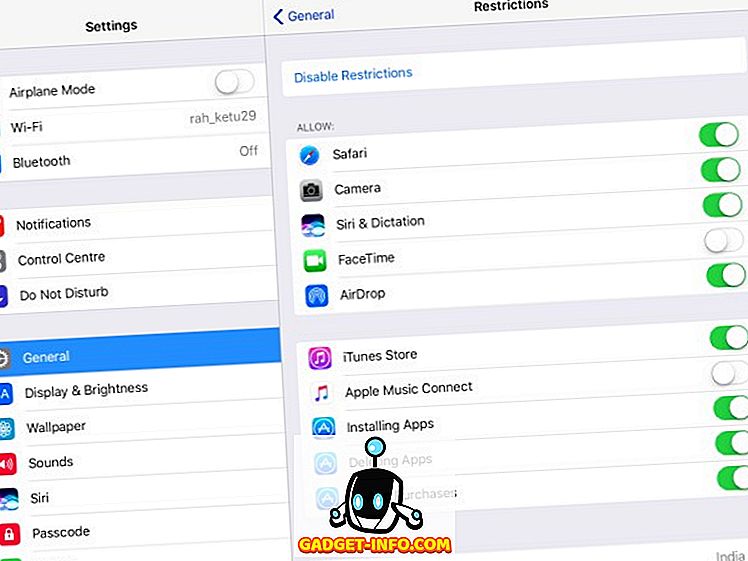
Постављање филтера за оцјене садржаја
У овом одељку ћемо вам рећи како можете да поставите филтере за различите врсте садржаја на основу оцена. Свака земља има свој систем оцјењивања за филмове, ТВ емисије, игре, текстове пјесама и тако даље. Користите контролу "Ратинг фор" да бисте рекли иПад-у који систем оцењивања земље желите да користите. Када то урадите, можете да контролишете шта ваше дете може да чита, гледа или слуша.
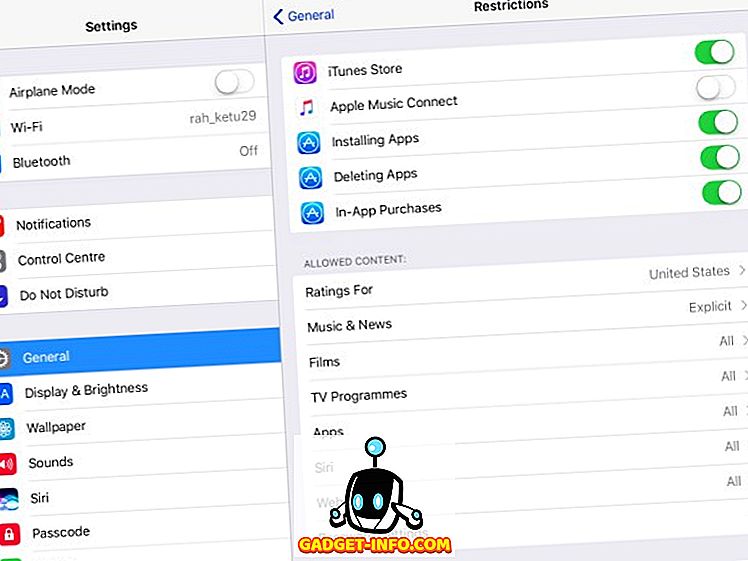
У случају вести, музике, подцаста и иТунес У, можете да искључите „Екплицит“ да бисте спречили иПад да репродукује песме које садрже неваљали језик. Уз Филмс, одаберите највишу оцјену коју желите да дозволите . Када наведете једну оцену, све доле наведене оцене ће аутоматски бити изабране. Додирните ПГ-13; било који филм који је вреднији од ПГ-13 неће се репродуковати на иПад-у нити ће бити доступан за куповину.
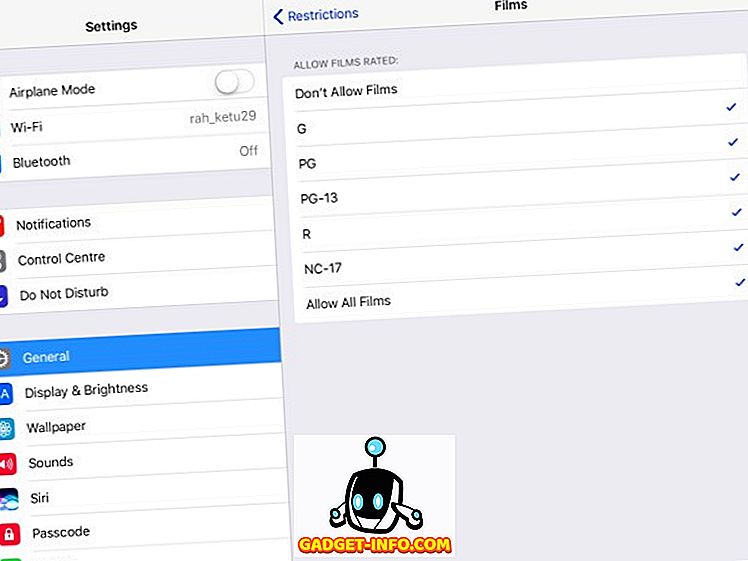
Апликације у апликацији иТунес Сторе такође имају оцене садржаја. Они се заснивају на старости и распону од 4+ до 17+ . Баш као и Филмови, изаберите највишу оцену коју желите да дозволите. Када наведете једну оцену, све оцене испод ће бити аутоматски изабране. Тап 9+; све апликације које су вредније од 9+ не могу се инсталирати или купити, нити ће бити видљиве на почетном екрану и Спотлигхту. Ово је корисно ако желите да поставите привремена ограничења без бриге о губитку података.

Видећете поставку за "Сири", која вам омогућава да блокирате експлицитан садржај језика и веб претраге . Поставка "Веб странице" омогућава вам да ограничите одраслу особу или дозволите само одређене веб локације . „Пассворд Сеттингс“ вам омогућава да поставите лозинку за куповину садржаја на иТунес и Апп Сторе. Имате две опције - Изаберите „Увек захтевајте“ да у потпуности ограничите куповину. Ваше дете не може ништа купити без ваше дозволе. Ако изаберете “Захтевај после 15 минута”, они ће имати 15 минута за куповину, под претпоставком да сте их дозволили.
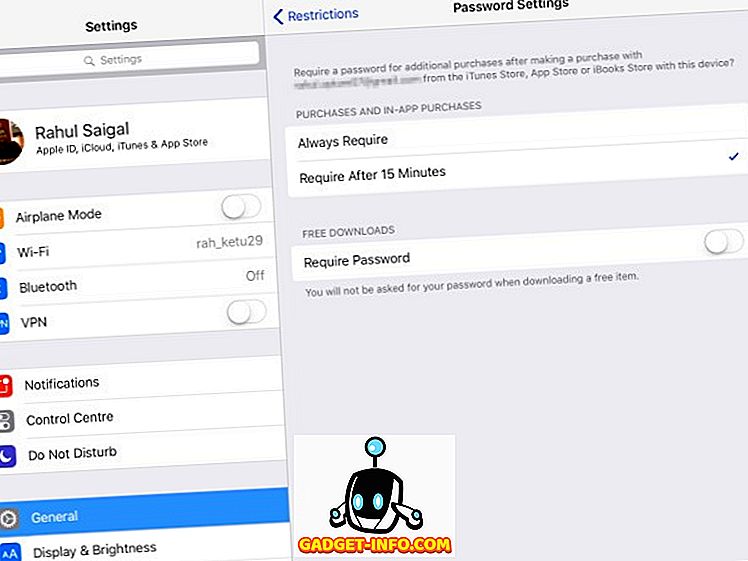
Заштити приватност
Одељак „Приватност“ омогућава вам да дозволите или ограничите услуге локације, контакте, календаре, подсетнике, фотографије, Блуетоотх дељење, микрофон, Твиттер, Фацебоок и још много тога. Проверите сваку од ових поставки на „Аллов Цхангес“ или „Дон'т Аллов Цхангес“ .
Можете дозволити или блокирати услуге локације за одређене апликације, али оставити иза себе “Системске услуге”. Фотографије сачуване на иПад-у вашег детета могу да садрже осетљиве информације. Нове апликације можете спречити да користе „Фотографије“. На исти начин можете блокирати апликације трећих страна за приступ Твиттер или Фацебоок налогу.
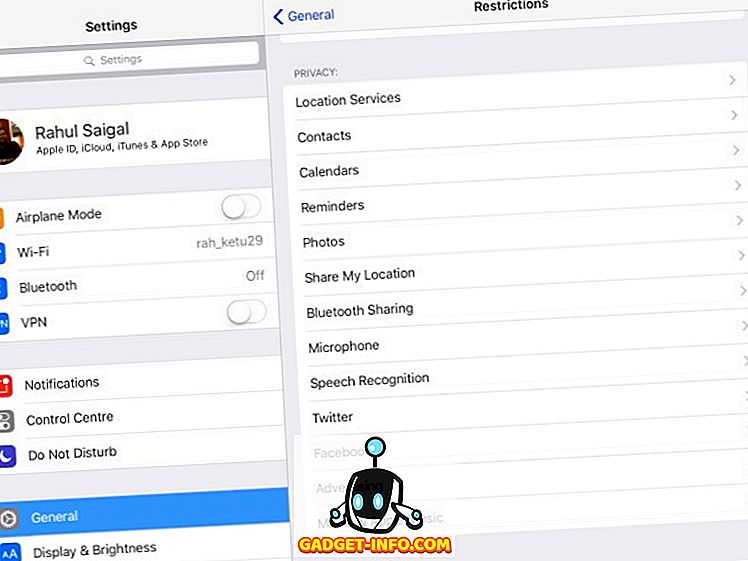
Дозволи измене и центар за игре
Овај одељак вам дозвољава да или дозволите или блокирате своје дете од прављења промена у налозима, освежавању позадине, ограничењу јачине звука и ТВ провајдеру. Ако онемогућите промене, нећете моћи да додајете, уклањате или мењате налоге у програму Маил, Контакти и календари. Такође можете да блокирате све промене јачине звука да бисте спречили њихово прилагођавање.
Коначно, можете одабрати да ли ваше дијете може да се упише у мултиплаиер игре и да ли могу да додају пријатеља у Гаме Центер.
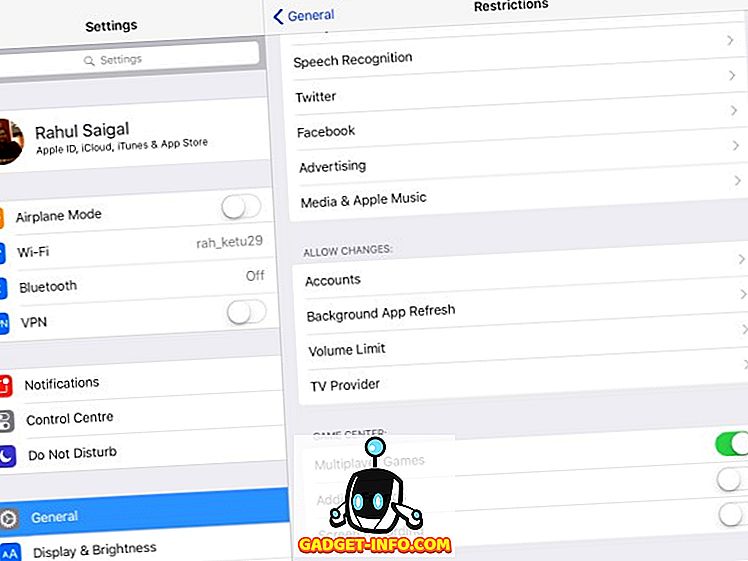
Критеријуми за избор апликација за родитељску контролу
Приликом одабира апликације за родитељску контролу морате узети у обзир сљедеће ствари:
- Требало би да вам омогући преглед свих апликација на уређају и блокирање или ограничавање употребе апликације.
- Филтрирање алатки које нуди и начина на које он ограничава неприкладан садржај на мрежи.
- Требало би да вам дозволи да блокирате апликације за поруке, упозорите вас када ваше дете дода нови контакт или надгледа садржај дечјих текстова.
- Требало би водити евиденцију историје локације да би се знало гдје је ваше дијете било и што је још важније лоцирати ваше дијете у хитним случајевима.
- Веб панел за управљање свим уређајима и недељним извештајима о свим важним активностима.
- Годишња претплата и ограничења броја уређаја које можете пратити.
- Могућност надгледања ПЦ или Мац и Андроид уређаја ће бити додатна предност.
- Избегавајте апликације које нуде функције за родитељску контролу, али раде у невидљивом режиму. На пример - ВебВатцхер и мСпи. То може бити незаконито у вашој земљи.
Апликације треће стране за родитељску контролу за иПад
Постоје и предности и мане како за Андроид тако и за иОС родитељске контроле. ИОС ограничења подразумевано нуде више могућности. Захваљујући захтевима везаним за сандбокинг и строгој контроли над екосистемом апликација, апликације трећих страна не пружају опсежне функције. Супротно је за Андроид, али квалитет апликација се не може гарантовати. Рекавши то, овде су најбоље апликације за родитељску контролу за иПад:
1. Нортон Фамили Премиер
Нортон Фамили Премиер пакује све функције које родитељ може да очекује од апликације за родитељску контролу на иПад-у, дајући вам контролу над вишеструким функцијама на више уређаја. Прво морате да креирате профил за свако дете које желите да надгледате. Подразумевана правила за кућу ће се примјењивати за свако дијете на основу њиховог узраста. Инсталирајте Нортон Фамили на сваки уређај који ваша дјеца користе за приступ Интернету. Верзије за Виндовс, Андроид и иОС доступне су одвојено.
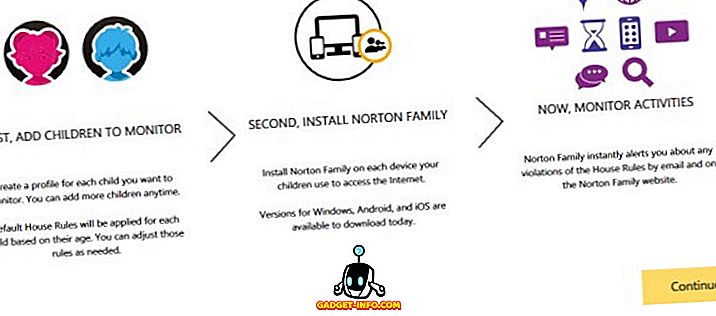
Додајте детаље детета и попуните детаље које не желите да ваше дијете дијели на интернету. То укључује број социјалног осигурања, број телефона, адресу е-поште и још много тога. Додирните „Сачувај“ и инсталирајте апликације на уређају вашег детета. На ваш рачун можете додати до 15 дјеце. Када додајете свако дете, Нортон Фамили примењује унапред дефинисана кућна правила на основу старости.
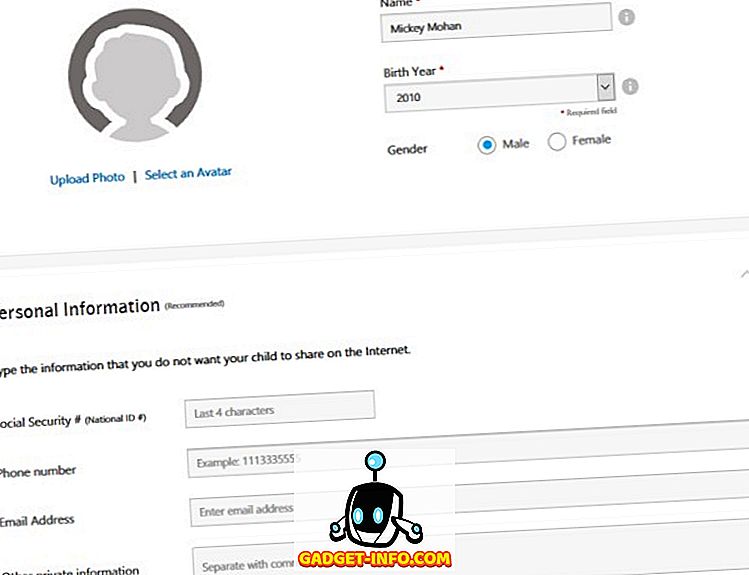
Додирните „Кућна правила“ и подесите подразумеване поставке на основу потребе детета. Можете погледати овај Нортон документ за подршку за више информација о кућним правилима.
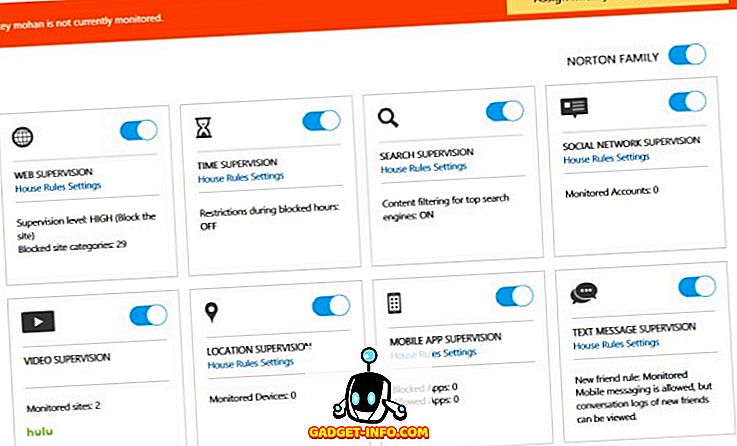
Веб филтери могу да држе ваше дете даље подаље од сумњивих веб-сајтова, а његова функција праћења локације може дати локацији вашег детета. Можете блокирати појединачне апликације и лако конфигурирати ограничења и профиле.
Можете се претплатити на седмични и мјесечни извјештај о активностима вашег дјетета. Ако имате мешавину Андроид и Виндовс уређаја, онда је Нортон Фамили добра опција. Праћење позива и порука је ограничено и не можете да постављате временска ограничења за одређене апликације. Цена претплате је 49, 99 $ за прву годину и користи 10 до 20% попуста.
Инсталирај: (бесплатно, са куповином у апликацији)
2. Нет Нанни
Нет Нанни Фамили Протецтион Пасс вам нуди свеобухватан скуп функција родитељске контроле за сваки уређај у вашем дому по ниској цијени. Можете додати и надгледати више уређаја. Апликације су доступне за Виндовс, Мац, Андроид и иОС уређаје .
Она нуди администраторску конзолу засновану на веб-у за конфигурисање поставки и преглед извештаја за све заштићене уређаје у једној контролној табли. Као и Нортон Фамили, Нет Нанни вам омогућава да маскирате непристојност, блокирате неприкладне локације и даје вам опцију да упозорите своје дете о садржају сајта уместо да их блокира. Прегледање и блокирање апликација је такође могуће, чак можете привремено блокирати апликацију на ограничен временски период.
Такође вам омогућава да пратите активности друштвених медија вашег детета на различитим сајтовима друштвених медија . Нет-дадиља не шаље извештаје путем е-поште, али вас може упозорити у реалном времену када ваше дијете приступа блокираним веб-локацијама или замјењује одређену страницу. Нет Нанни Фамили Протецтион Пасс ће вас коштати 59.99 $ годишње да бисте заштитили 5 уређаја и 89.99 $ годишње како бисте заштитили 10 уређаја.
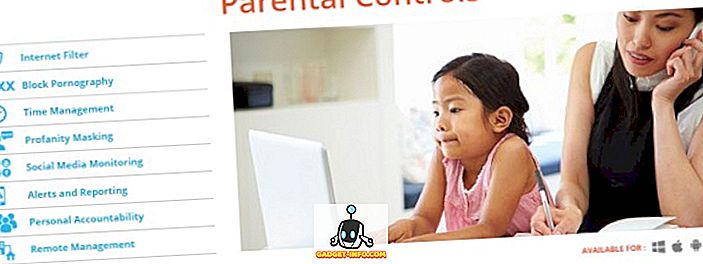
ВИДИ ТАКОЂЕР: Како сакрити фотографије на вашем иПхоне-у и иПад-у
Подесите родитељски надзор на вашем иПад-у
Подешавање родитељске контроле на иПад-у је једноставна, интуитивна процедура. Показали смо вам како да блокирате апликације, функције, услуге и да искористите предности филтера. Такође смо разговарали о основним критеријумима за избор апликације за родитељску контролу и истакли неке од најбољих. Дакле, испробајте ове опције родитељског надзора на вашем иПад-у и јавите нам шта мислите у одељку за коментаре испод.
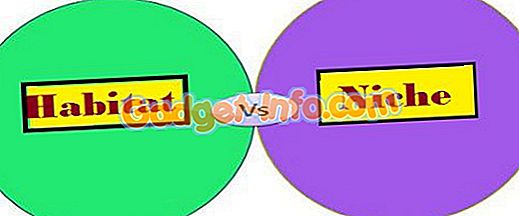
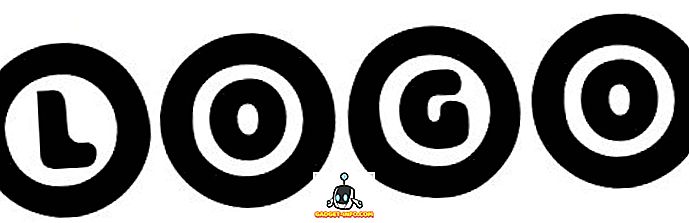
![Мицрософтова презентација уживо не успева од Вин 98 до Таблет ПЦ-ја [Видео снимци]](https://gadget-info.com/img/social-media/604/microsoft-s-live-presentation-fail-from-win-98-tablet-pc.jpg)